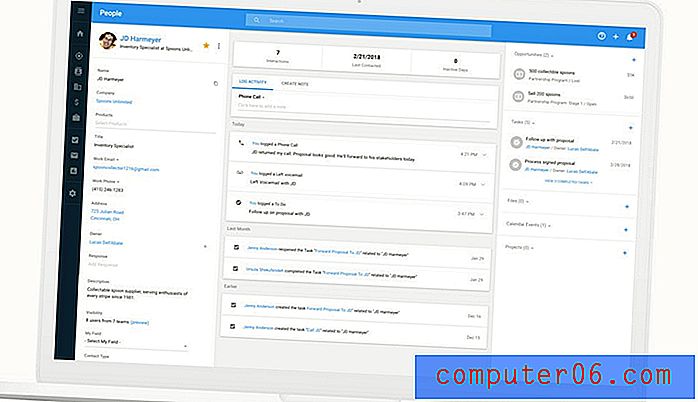Cómo mostrar todos los episodios de programas de TV que tienes en iOS 7
Su iPhone 5 tiene una cantidad limitada de espacio de almacenamiento, lo que significa que no podrá almacenar más de unos pocos episodios de programas de televisión en el dispositivo. Pero si ha tenido su ID de Apple durante más de un par de años, es posible que tenga una extensa colección de episodios de programas de televisión que podría desear ver en cualquier momento.
Afortunadamente, puede configurar su iPhone 5 para mostrar todos sus episodios de programas de TV en la aplicación Videos, lo que le permite descargar episodios desde la nube.
Vea programas de TV en su dispositivo y en la nube en iOS 7 en el iPhone 5
Seguir los pasos a continuación le permitirá ver una lista combinada de los episodios de TV que ha descargado en su teléfono, así como los episodios que posee pero que no ha descargado. Esto incluso le brinda la capacidad de transmitir videos de iTunes desde la nube en lugar de descargarlos a su iPhone 5. Tenga en cuenta, sin embargo, que la transmisión de este tipo solo debe hacerse cuando está conectado a una red Wi-Fi, ya que podría usar mucho de datos si transmite video a través de una conexión celular.
Paso 1: toca el ícono de configuración .

Paso 2: desplázate hacia abajo y toca el botón Videos .
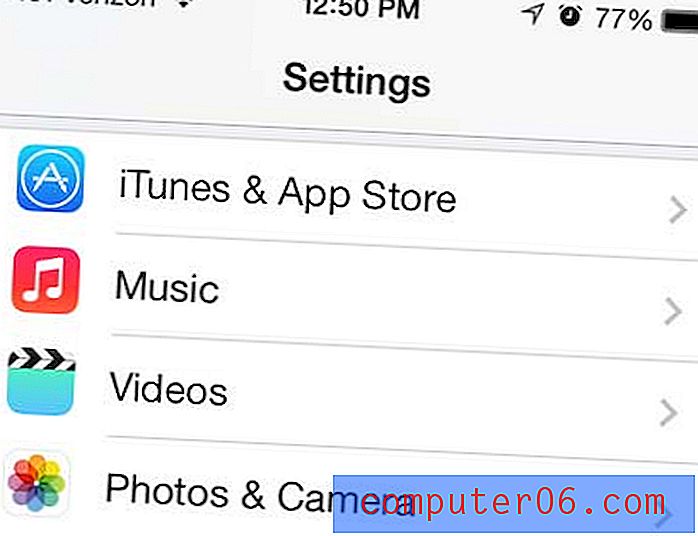
Paso 3: Mueva el control deslizante a la derecha de Mostrar todos los videos a la derecha. Habrá algo de verde alrededor del botón deslizante cuando esté en la posición correcta.
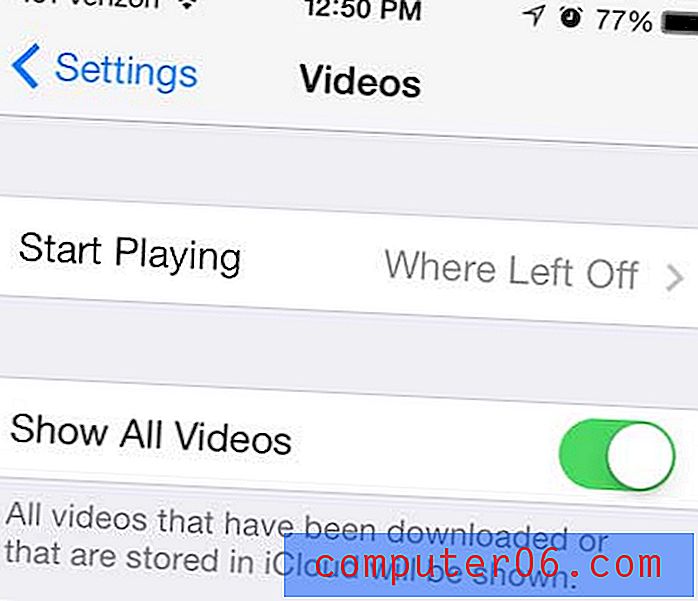
Si elimina un video que se ha descargado en su dispositivo, permanecerá en su lista de Videos, solo con un icono de nube a la derecha del nombre del episodio. Los nombres de episodios sin una nube a la derecha de ellos son los episodios que se descargan actualmente en su teléfono.
La música también se maneja de manera similar en iOS 7. Puedes leer este artículo para aprender a dejar de mostrar música en la nube en iOS 7.